Şu an okuyorsunuz: Android’de FaceTime nasıl kullanılır? [Guide]
Süre Google Play Store Kayda değer görüntülü arama uygulamalarıyla dolup taşan birçok kişi, iPhone sahibi arkadaşlarıyla iletişimde kalmak için Android’de FaceTime’ı kullanmak istiyor. Hem birinci sınıf özellikler hem de güvenlik açısından Apple’ın görüntülü arama uygulaması, sektördeki en iyilerden biridir. Ne yazık ki, Apple FaceTime şunlarla sınırlandırıldı: Apple iOS 15 ve macOS 12 Monterey’e kadar. Ama şimdi, FaceTime Android’e geliyor ve Windows. Ani değişim, geçtiğimiz yıl içinde Zoom ve Google Meet dahil olmak üzere rakip hizmetlere yönelik yüksek talebe bağlanabilir. Henüz bir iPhone’unuz yoksa ve Apple’ın görüntülü arama hizmetini denemek istiyorsanız, Android’de FaceTime’ı nasıl kurabileceğinizi ve kullanabileceğinizi kontrol edin!
2021’de Android Cihazınızda FaceTime Nasıl Kullanılır?
Android’de FaceTime’ın nasıl kullanılacağına ilişkin adımlara bakmadan önce, birkaç önemli soruyu yanıtlayalım. FaceTime’ı Android’e yükleyebilir misiniz? Android’de bir FaceTime araması sırasında ekranınızı paylaşabilir misiniz? Tüm bu soruların cevabını bu yazımızda verdik. Öyleyse hemen dalın!
AppleFaceTime Android’de nasıl çalışır?
sır yok Apple popüler uygulamalarını ve hizmetlerini kapalı ekosistemine bağlı tutmak istiyor. Cupertino devi hizmetini diğer platformlarda tanıttığında bile, iyi ya da kötü hiçbir zaman ağır kısıtlamalar getirmedi. Ve Android için FaceTime’ın tasarımı da farklı değil.
- Bu da bizi ilk soruya getiriyor. Facetime uygulamasını Android’e yükleyebilir misiniz? İyi, Apple Android için FaceTime uygulaması henüz kullanıma sunulmadı. Bunun yerine, Android kullanıcıları bir FaceTime görüşmesine yalnızca bir bağlantı aracılığıyla katılabilir. Yani bir iPhone kullanıcısından bağlantı almadığınız sürece partiye katılamazsınız.
- İkinci olarak, bir Android cihazda FaceTime toplantı davet bağlantısı oluşturamazsınız. Bu, arkadaşınızdan (iPhone, iPad veya Mac sahibi) bir FaceTime toplantı bağlantısı oluşturmasını ve bunu sizinle paylaşmasını istemeniz gerektiği anlamına gelir.
- Üçüncüsü, FaceTime yalnızca Safari ve Google Chrome’u destekler. Bu nedenle, aramayı başlatmak için FaceTime bağlantısını Chrome’da açmalısınız. Bağlantıya dokunduktan sonra adınızı eklemeniz ve ardından iDevice arkadaşınızın (veya bağlantıyı oluşturan kişinin) katılmanıza izin vermesini beklemeniz gerekir.
- Dördüncüsü, Android’de bir FaceTime aramasında ekranı paylaşıp paylaşamayacağınızın yanıtı. Kullanıcılar iOS 15’te yalnızca FaceTime’da ekran paylaşımı yapabilir. Nasıl çalıştığını öğrenmek için bağlantılı kılavuzumuza göz atabilirsiniz.
iPhone, iPad veya Mac’te FaceTime arama bağlantısı oluşturun
Yukarıda tartıştığımız gibi, arkadaşınızın bir Apple Cihazın öncelikle bir FaceTime arama bağlantısı oluşturması ve bunu sizinle paylaşması gerekecektir. Öyleyse nasıl yapıldığını görelim!
- Başlamak için, başlatın FaceTime uygulaması iOS 15 çalıştıran iPhone veya iPad’inizde veya macOS Monterey çalıştıran bir Mac’te.
2. Şimdi, “ düğmesine dokununBağlantı oluştur“FaceTime toplantı bağlantısı oluşturmak için.
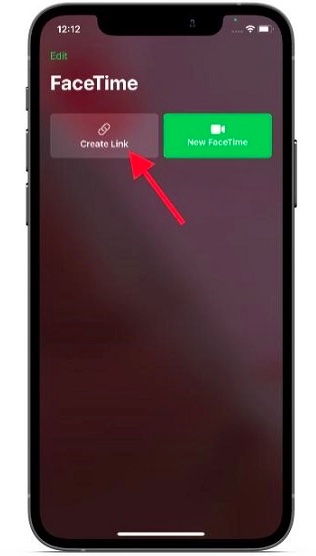
3. Ardından, öğesine dokunun. “Bilgi” FaceTime bağlantısının yanında.
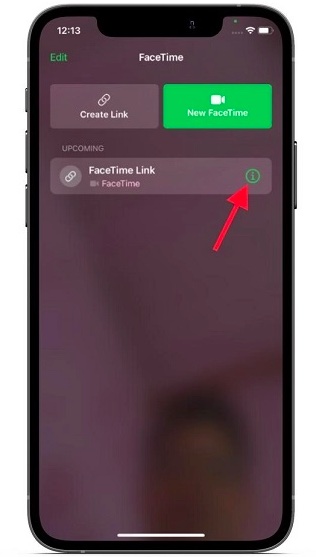
4. Ardından, “Bağlantıları paylaşın“iOS 15’teki açılır menüden. Mac’te Paylaş düğmesini tıklayın.
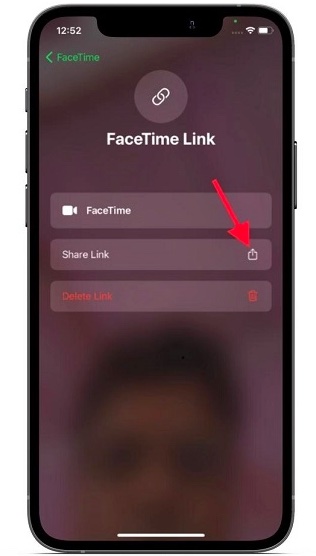
5. Ardından, toplantı bağlantısını Android cihaz sahibi arkadaşınızla paylaşmak için tercih ettiğiniz yöntemi seçin. Yapabilirsiniz toplantı bağlantısı gönder e-posta, WhatsApp, Messenger, Apple Mesajlar ve daha fazlası. Ayrıca, bağlantıyı kopyalama seçeneğiniz de vardır.
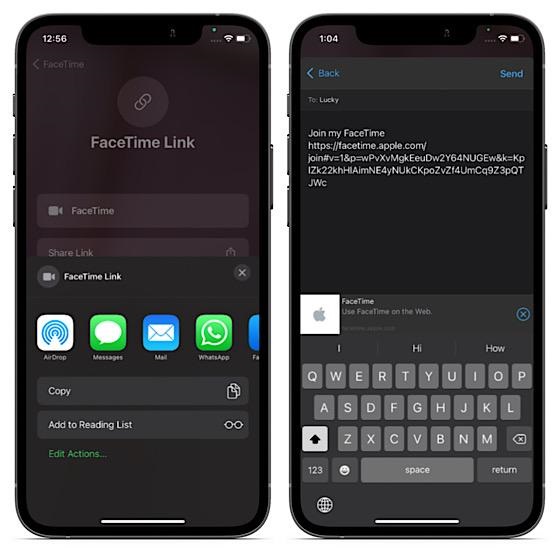
Android cihazınızdan bir FaceTime görüşmesine katılın
Toplantı bağlantısını Android cihazınıza aldıktan sonra, bir FaceTime görüşmesine kolayca katılabilirsiniz. FaceTime’ın yalnızca Android cihazlarda Google Chrome’u desteklediğini lütfen unutmayın. Toplantı bağlantısını Chrome tarayıcıda açtığınızdan emin olun ve şu adımları izleyin:
- FaceTime bağlantısına dokunun. Sonrasında, adını doldur ve ” tuşuna basınDevam et” buton.
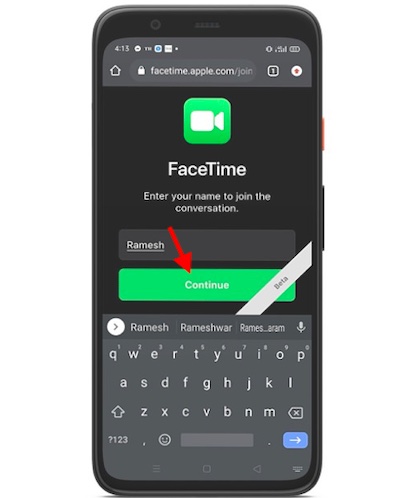
3. Ardından, bir açılır pencere göreceksiniz, “Facetime.apple.com kameranızı ve mikrofonunuzu kullanmak istiyor.” tıkla İzin vermek gerekli izinleri kaldırmak için.
4. Artık iPhone ve Android cihazlar arasında bir Facetime görüntülü görüşmesine katılmaktan yalnızca bir adım uzaktasınız. Yeşil tıklayın “katılım“Sağ üst köşede.
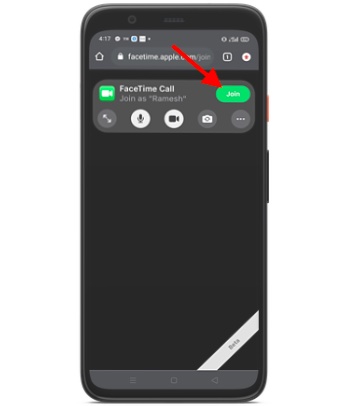
6. Şimdi göreceksiniz “İçeri girmek için bekliyorum” ekranın alt kısmında. iOS arkadaşınız katılma isteğinizi onaylar onaylamaz bir FaceTime görüşmesine katılabileceksiniz.
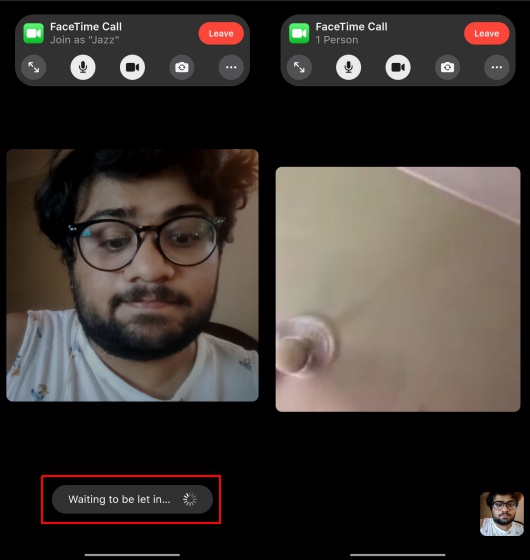
7. Aramayı bitirmek istiyorsanız, “ düğmesine dokunun.Terk etmek“Sağ üst köşede.
Android Ana Ekranına FaceTime uygulaması simgesi ekleyin
Hızlı erişim için Android cihazınızın ana ekranına bir FaceTime bağlantısı ekleyebilirsiniz. Bu nedenle, bir FaceTime toplantı bağlantısı alırsanız, onu hızlı bir dokunuşla aramaya katılmanızı sağlayan süper kullanışlı bir ana ekran simgesine dönüştürdüğünüzden emin olun. Bu, sizi, zaten bağlantıya sahip olduğunuz uygulamaya tekrar tekrar girmek zorunda kalmaktan kurtaracak!
İlginç bir şekilde, FaceTime toplantı davet bağlantısı birkaç gün boyunca etkin kaldı. Böylece toplantıya birden çok kez katılmak için aynı davet bağlantısını kullanabilirsiniz. FaceTime toplantı bağlantısının süresinin kaç gün dolacağından emin olmasak da, iPhone ve Android arasında bağlantı kurmak için 15 günlük FaceTime bağlantısını kullanın testimiz sırasında. Bunun bir mahremiyet kabusu gibi olduğunu biliyorum, ancak toplantı sahibi izin verene kadar kimse toplantıya katılamaz.
Öyleyse, Android ana ekranınıza nasıl bir FaceTime uygulaması kısayolu ekleyebileceğinizi görelim. Aşağıdaki adımları takip ediniz:
1. Aç Yüz Zamanı Android cihazınızdaki Chrome tarayıcısında bağlantı. Ardından, ekranın sağ üst köşesindeki üç dikey nokta menü simgesine dokunun. Ardından “Ana ekrana ekle“Menüden.
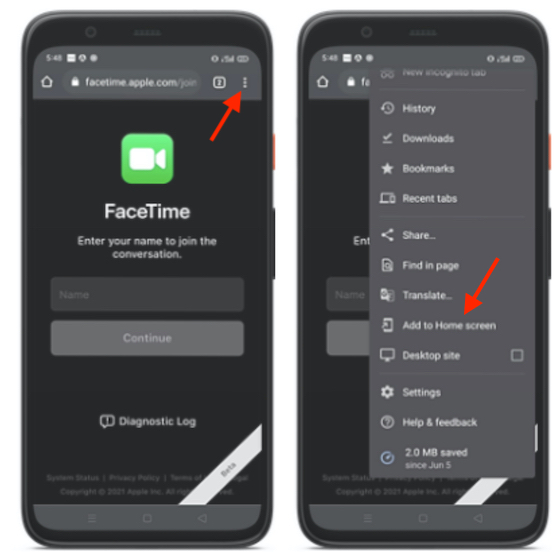
2. Ardından, “ üzerine dokunun.EkleEylemi onaylamak için açılır menüde. Şimdi ana ekrana gidin ve FaceTime uygulaması kısayolu sizi bekliyor olacak.
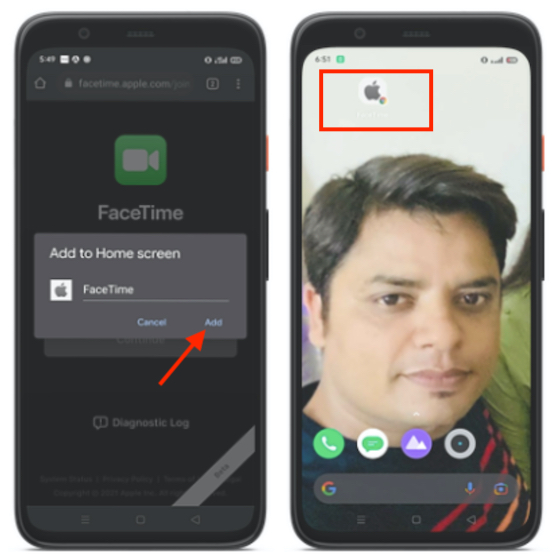
Ana ekran simgesi Android için tam FaceTime uygulamasının yerini tutmasa da, özellikle arkadaşlarınız veya iş arkadaşlarınızla sık sık konuşuyorsanız, bir aramaya katılmak için kesinlikle daha uygun bir yoldur.
Android Cihazınızda FaceTime Aramaları Yapın
Android cihazınızdan bir FaceTime görüşmesine bu şekilde katılabilirsiniz. Bir toplantıya katılmaktan daha fazlasını yapabilmeniz için resmi bir FaceTime web uygulamasına sahip olmak güzel olsa da, bu büyük bir adımdır. Apple. Şirket nihayet Android’e izin verdi ve Windows FaceTime kullanıcıları Apple cihaz sahibi. Büyük hamlen ne? Lütfen düşüncelerinizi aşağıdaki yorumlar bölümünde paylaşın.
